Manual del usuario de MainStage
- ¡Te damos la bienvenida!
-
- Introducción al modo de edición
-
- Seleccionar patches y sets en la lista de patches
- Copiar, pegar y eliminar patches
- Reorganizar y mover patches en la lista de patches
- Añadir patches
- Crear un patch a partir de varios patches
-
- Introducción al inspector de ajustes de patch
- Seleccionar ajustes de patch en la biblioteca de patches
- Ajustar el compás de patches
- Cambiar el tempo al seleccionar un patch
- Ajustar los números de banco y los cambios de programa
- Diferir los cambios de patch
- Silenciar instantáneamente el patch anterior
- Cambiar iconos de patch
- Transponer el tono de las notas entrantes para un patch
- Cambiar la afinación de un patch
- Añadir notas de texto a un patch
-
- Introducción a los canales
- Añadir un canal
- Cambiar el ajuste de un canal
- Configurar componentes de canal
- Mostrar los canales de flujo de señal
- Ocultar el canal del metrónomo
- Crear un alias de un canal
- Añadir un bus de patch
- Ajustar las posiciones de panorámica o balance de los canales
- Ajustar los niveles de volumen de los canales
- Silenciar y aislar canales
- Usar varias salidas de instrumento
- Usar instrumentos MIDI externos
- Reorganizar canales
- Eliminar canales
-
- Introducción al inspector de canales
- Seleccionar ajustes de canal
- Renombrar canales
- Cambiar los colores del canal
- Cambiar los iconos del canal
- Usar la protección de retroalimentación con canales
- Ajustar la entrada de teclado de un canal de instrumento de software
- Transponer instrumentos de software individuales
- Filtrar mensajes MIDI
- Escalar la velocidad del canal
- Ajustar un canal de modo que ignore Hermode Tuning
- Anular intervalos de teclas a nivel de concierto y set
- Añadir notas de texto a un canal en el inspector de canales
- Direccionar audio por medio de efectos de envío
-
- Introducción al inspector del control de pantalla
- Reemplazar etiquetas de parámetro
- Seleccionar colores personalizados para controles de pantalla
- Cambiar el aspecto del fondo o del control de pantalla agrupado
- Ajustar controles de pantalla de modo que muestren el valor de hardware
- Ajustar el comportamiento de cambio de parámetro para controles de pantalla
- Ajustar el comportamiento de correspondencia de hardware para controles de pantalla
- Restablecer y comparar los cambios de un patch
- Anular asociaciones en el nivel de concierto y set
-
- Introducción a la asociación de controles de pantalla
- Asociar a parámetros de canal y módulo
- Asociar controles de pantalla a acciones
- Asociar un control de pantalla a varios parámetros
- Usar controles de pantalla para mostrar páginas de un documento PDF
- Editar el valor guardado de un parámetro asociado
- Establecer pads de percusión o botones para usar la velocidad de nota
- Asignar controles de pantalla a todos los canales de un patch
- Deshacer las asociaciones de un parámetro de control de pantalla
- Eliminar asociaciones de controles de pantalla
- Trabajar con gráficos
- Crear transformaciones de controlador
- Compartir patches y sets entre conciertos
- Grabar la salida de audio de un concierto
-
- Introducción a los conciertos
- Crear un concierto
- Abrir y cerrar conciertos
- Guardar conciertos
- Cómo afecta el guardado a los valores de los parámetros
- Limpiar conciertos
- Consolidar componentes en un concierto
- Cambiar el nombre del concierto actual
-
- Introducción al inspector de ajustes del concierto
- Definir el direccionamiento MIDI a los canales
- Transponer el tono de las notas entrantes para un concierto
- Definir la fuente de los mensajes de cambio de programa
- Enviar cambios de programa sin usar a canales
- Ajustar el compás de un concierto
- Cambiar la afinación de un concierto
- Ajustar la ley de panoramización de un concierto
- Añadir notas de texto a un concierto
- Controlar el metrónomo
- Silenciar notas MIDI
- Silenciar la salida de audio
-
- Introducción al modo de layout
-
- Introducción a la edición de parámetros de controles de pantalla
- Elevar y estampar parámetros de controles de pantalla
- Restablecer los parámetros de los controles de pantalla
- Parámetros comunes de controles de pantalla
- Parámetros de controles de pantalla de teclado
- Parámetros de controles de pantalla de actividad MIDI
- Parámetros de controles de pantalla de pad de percusión
- Parámetros de controles de pantalla de onda
- Parámetros de controles de pantalla de selector
- Parámetros de controles de pantalla de texto
- Parámetros de controles de pantalla de fondo
- Cómo pasa MainStage los mensajes MIDI
- Exportar e importar layouts
- Cambiar las proporciones de un layout
-
- Antes de actuar en directo
- Usar el modo de interpretación
- Controles de pantalla durante la interpretación
- Cambios de tempo durante la interpretación
- Consejos de interpretación con controladores de teclado
- Consejos de interpretación con guitarras y otros instrumentos
- Afinar guitarras y otros instrumentos con el afinador
- El módulo Reproducción durante la interpretación
- Grabar tus interpretaciones
- Tras la interpretación
- Consejos para configuraciones de hardware complejas
-
- Introducción a las funciones rápidas de teclado y conjuntos de comandos
-
- Funciones rápidas de teclado de concierto y layout
- Funciones rápidas de teclado de patches y sets (modo de edición)
- Funciones rápidas de teclado de edición
- Funciones rápidas de teclado de acción
- Funciones rápidas de teclado de asignación de parámetros (modo de edición)
- Funciones rápidas de teclado de canales (modo de edición)
- Funciones rápidas de teclado de controles de pantalla (modo de layout)
- Funciones rápidas de teclado de “Interpretación en pantalla completa”
- Funciones rápidas de teclado de ventana y visualización
- Funciones rápidas de teclado de ayuda y soporte
-
- Obtén información sobre los efectos
-
- Obtén información de amplificadores y pedales
-
- Introducción a Amp Designer
- Modelos de Amp Designer de MainStage
- Cajas de Amp Designer
- Crear un combinado personalizado
- Controles del amplificador
- Introducción al ecualizador de Amp Designer
- Introducción a los efectos de Amp Designer
- Efecto de reverberación de Amp Designer
- Trémolo y vibrato de Amp Designer
- Controles de Microphone de Amp Designer
-
- Introducción a Bass Amp Designer
- Modelos de amplificadores de bajo
- Modelos de caja de bajo
- Crear un combinado personalizado
- Flujo de la señal del amplificador
- Flujo de la señal del preamplificador
- Usar la caja de inyección directa
- Controles del amplificador
- Introducción a los efectos de Bass Amp Designer
- Ecualizador de Bass Amp Designer
- Compresor de Bass Amp Designer
- Ecualizador gráfico de Bass Amp Designer
- Ecualizador paramétrico de Bass Amp Designer
- Controles de micrófono de Bass Amp Designer
-
- Obtén información sobre los efectos de retardo
-
- Introducción a Delay Designer
- Utilizar la pantalla principal
- Usar la pantalla de líneas de retardo
- Crear líneas de retardo
- Seleccionar, copiar, mover y eliminar líneas de retardo
- Editar gráficamente parámetros de líneas de retardo
- Utilizar la barra de parámetros de las líneas de retardo
- Usar el modo de sincronización
- Parámetros de Master de Delay Designer
- Controles de Echo
-
- Introducción a Loopback de MainStage
- Añadir una instancia de Loopback en MainStage
- Interfaz de Loopback de MainStage
- Área de visualización de onda de Loopback de MainStage
- Controles de transporte y función de Loopback de MainStage
- Área de visualización de información de Loopback de MainStage
- Parámetros Sync, “Snap To” y “Play From” de Loopback de MainStage
- Usar las funciones de grupo de Loopback de MainStage
- Menú Action de Loopback de MainStage
- Controles de Sample Delay
- Controles de Stereo Delay
- Controles de Tape Delay
-
- Obtén información sobre los efectos de filtro
-
- Introducción a EVOC 20 TrackOscillator
- Introducción a vocoder
- Interfaz de EVOC 20 TrackOscillator
- Controles de Analysis In
- Controles de detección U/V
- Controles de Synthesis In
- Parámetros de “Tracking Oscillator”
- Usar los parámetros de tono del oscilador de seguimiento
- Controles de Formant Filter
- Controles de modulación
- Parámetros de salida
-
- Usar módulos MIDI
-
- Introducción a Arpegiador
- Parámetros de control del Arpegiador
- Introducción a los parámetros de orden de notas
- Variaciones del orden de las notas
- Inversiones del orden de las notas
- Introducción a los parámetros de patrón del Arpegiador
- Utilizar el modo Live
- Utilizar el modo Grid
- Parámetros de opciones del Arpegiador
- Parámetros de teclado de Arpegiador
- Usar los parámetros de teclado
- Asignar parámetros del controlador
- Controles del módulo MIDI Modifier
- Controles del módulo MIDI “Note Repeater”
- Controles del módulo MIDI Randomizer
-
- Usar el módulo MIDI Scripter
- Usar el editor de scripts
- Introducción a la API Scripter
- Introducción a las funciones de procesamiento de MIDI
- Función HandleMIDI
- Función ProcessMIDI
- Función GetParameter
- Función SetParameter
- Función ParameterChanged
- Función Reset
- Introducción a los objetos JavaScript
- Usar el objeto Event de JavaScript
- Usar el objeto TimingInfo de JavaScript
- Utilizar el objeto Trace
- Utilizar la propiedad beatPos del evento MIDI
- Usar el objeto MIDI de JavaScript
- Crear controles Scripter
- Controles del módulo MIDI Transposer
-
- Obtén información sobre los instrumentos incluidos
-
- Visión general de Alchemy
- Barra de nombre
-
- Visión general de las fuentes de origen de Alchemy
- Controles maestros de origen
- Explorador de importación
- Controles de subpágina de origen
- Controles del filtro de origen
- Consejos de uso de los filtros de origen
- Introducción a los elementos de origen
- Controles del elemento aditivo
- Efectos del elemento aditivo
- Controles del elemento espectral
- Efectos del elemento espectral
- Controles de corrección del tono
- Controles de Formant Filter
- Controles del elemento granular
- Controles del elemento sampler
- Controles del elemento VA
- Técnicas de modulación de origen
- Controles de transformación
-
- Visión general de la ventana de edición de orígenes de Alchemy
- Controles globales del inspector
- Controles de grupo del inspector
- Controles de zona del inspector
- Editor del mapa de teclas
- Editor de ondas de zona
- Visión general de la ventana de edición Additive
- Pantalla “Partial bar”
- Controles de “Partial envelope”
- Ventana de edición Spectral
- Sección de voz maestra
-
- Visión general de la modulación de Alchemy
- Controles del rack de modulación
- Controles de LFO
- Controles de envolventes AHDSR
- Controles de envolventes con segmentos múltiples
- Secuenciador de Alchemy
- Parámetros de seguidor de envolvente
- Parámetros de ModMap
- Moduladores de control de MIDI
- Moduladores de propiedades de nota
- Moduladores de control de interpretación
- Parámetros avanzados de Alchemy
-
- Introducción a ES2
- Interfaz de ES2
-
- Introducción a los parámetros de oscilador
- Ondas básicas del oscilador
- Utilizar la modulación de ancho de pulso
- Usar la modulación de frecuencia
- Utilizar la modulación en anillo
- Utilizar las ondas Digiwave
- Utilizar el generador de ruido
- Emular osciladores analógicos desafinados
- Estiramiento de afinación
- Equilibrar los niveles de los osciladores
- Ajustar los puntos iniciales de los osciladores
- Sincronizar los osciladores
-
- Introducción a la modulación de ES2
- Utilizar los LFO
- Utilizar la envolvente vectorial
-
- Utilizar puntos de la envolvente vectorial
- Utilizar los puntos de solo y sostenimiento de la envolvente vectorial
- Configurar los bucles de la envolvente vectorial
- Comportamiento de la fase de liberación en la envolvente vectorial
- Formas de transición de puntos en la envolvente vectorial
- Ajustar los tiempos de la envolvente vectorial
- Utilizar el escalado de tiempo en la envolvente vectorial
- Utilizar la superficie plana
- Referencia de fuentes de modulación
- Referencia de fuentes de modulación de vía
- Controles del procesador de efectos integrados de ES2
- Parámetros ampliados
-
-
- Introducción a Quick Sampler de MainStage
- Añadir contenido a Quick Sampler de MainStage
- Visualización de onda de Quick Sampler de MainStage
- Utilizar Flex en Quick Sampler de MainStage
- Controles de Pitch de Quick Sampler de MainStage
- Controles de filtros de Quick Sampler de MainStage
- Tipos de filtro de Quick Sampler
- Controles de Amp de Quick Sampler de MainStage
- Parámetros ampliados de Quick Sampler de MainStage
-
- MainStage Introducción al módulo Reproducción
- Añadir un MainStage de MainStage 3
- MainStage Interfaz Reproducción
- Utilizar el MainStage de MainStage 3
- MainStage Botones de transporte y función de Reproducción
- MainStage Área de visualización de información de Reproducción
- MainStage Parámetros “Sincronizar”, “Ajustar a” y “Reproducir desde” de Reproducción
- Utilizar el MainStage de MainStage 3
- Utilizar el MainStage de MainStage 3
- Utilizar marcadores con el MainStage de MainStage 3
-
- Introducción a Sculpture
- Interfaz de Sculpture
- Parámetros de tipo Global
- Parámetros de envolvente de amplitud
- Utilizar Waveshaper
- Parámetros de filtro
- Parámetros de salida
- Asignar controladores MIDI
- Parámetros ampliados
-
-
- Introducción a Ultrabeat
- Interfaz de Ultrabeat
- Introducción a la sección Synthesizer
-
- Introducción a los osciladores
- Usar el modo de oscilador de fase del oscilador 1
- Utilizar el modo FM del oscilador 1
- Utilizar el modo de cadena lateral del oscilador 1
- Usar el modo de oscilador de fase del oscilador 2
- Características básicas de la onda
- Utilizar el modo de sample del oscilador 2
- Utilizar el modo de modelo del oscilador 2
- Controles del modulador en anillo
- Controles del generador de ruido
- Controles de selección de filtro
- Controles del circuito de distorsión
-
- Introducción a las nociones básicas sobre los sintetizadores
- Aspectos básicos de los sintetizadores
-
- Introducción a otros métodos de síntesis
- Síntesis basada en samples
- Síntesis de la modulación de frecuencia (FM)
- Síntesis del modelado de componentes
- Síntesis de tabla de ondas, vectores y LA (aritmética lineal)
- Síntesis aditiva
- Síntesis espectral
- Resíntesis
- Síntesis de distorsión de fase
- Síntesis granular

Introducción a Sampler
Sampler es un sofisticado sampler de software con el que puedes crear rápidamente instrumentos de varios samples mediante flujos de trabajo de arrastrar y soltar.
Los archivos de audio, llamados samples, se combinan para formar colecciones organizadas y afinadas, llamadas instrumentos sampler. Un instrumento sampler es el tipo de archivo que se carga en Sampler mediante el menú desplegable Ajustes del módulo. Cuando elijas un instrumento sampler, los archivos de audio asociados se localizarán automáticamente en el disco duro (o discos) y se cargarán en la RAM del ordenador. El instrumento sampler cargado se reproduce y se graba de la misma forma que cualquier otro instrumento de software.
Puesto que los instrumentos sampler están basados en grabaciones de audio, son especialmente adecuados para emular instrumentos reales, como guitarras, pianos y baterías. Sampler proporciona una amplia biblioteca de instrumentos sampler que incluye estos y muchos otros sonidos. Sampler es totalmente compatible con las bibliotecas de instrumentos EXS.
También puedes usar Sampler para editar y crear tus propios instrumentos sampler. Puedes asignar samples rápidamente a teclas específicas y a rangos de velocidad en instrumentos sampler nuevos o existentes arrastrándolos a Sampler. Puedes redimensionar gráficamente y trasladar samples individuales o grupos de samples. También puedes asignar una serie de parámetros de reproducción a un único sample o a un grupo de samples.
Sampler también es un sintetizador flexible en sí mismo. Podrás crear sonidos expresivos mediante el uso de cualquier sample a modo de ondas básicas del sintetizador, que luego puedes procesar con una extensa colección de filtros y moduladores. Si aún no conoces los conceptos y el uso de los sintetizadores y samplers, consulta Introducción a las nociones básicas sobre los sintetizadores.
Puedes usar Sampler como un instrumento mono, estéreo o surround, o bien direccionar los samples cargados a diferentes salidas de audio. Esto te permitirá, por ejemplo, procesar de forma individualizada sonidos individuales de percusión de una batería. Si quieres reproducir y editar un único instrumento sampler, prueba a usar Quick Sampler.
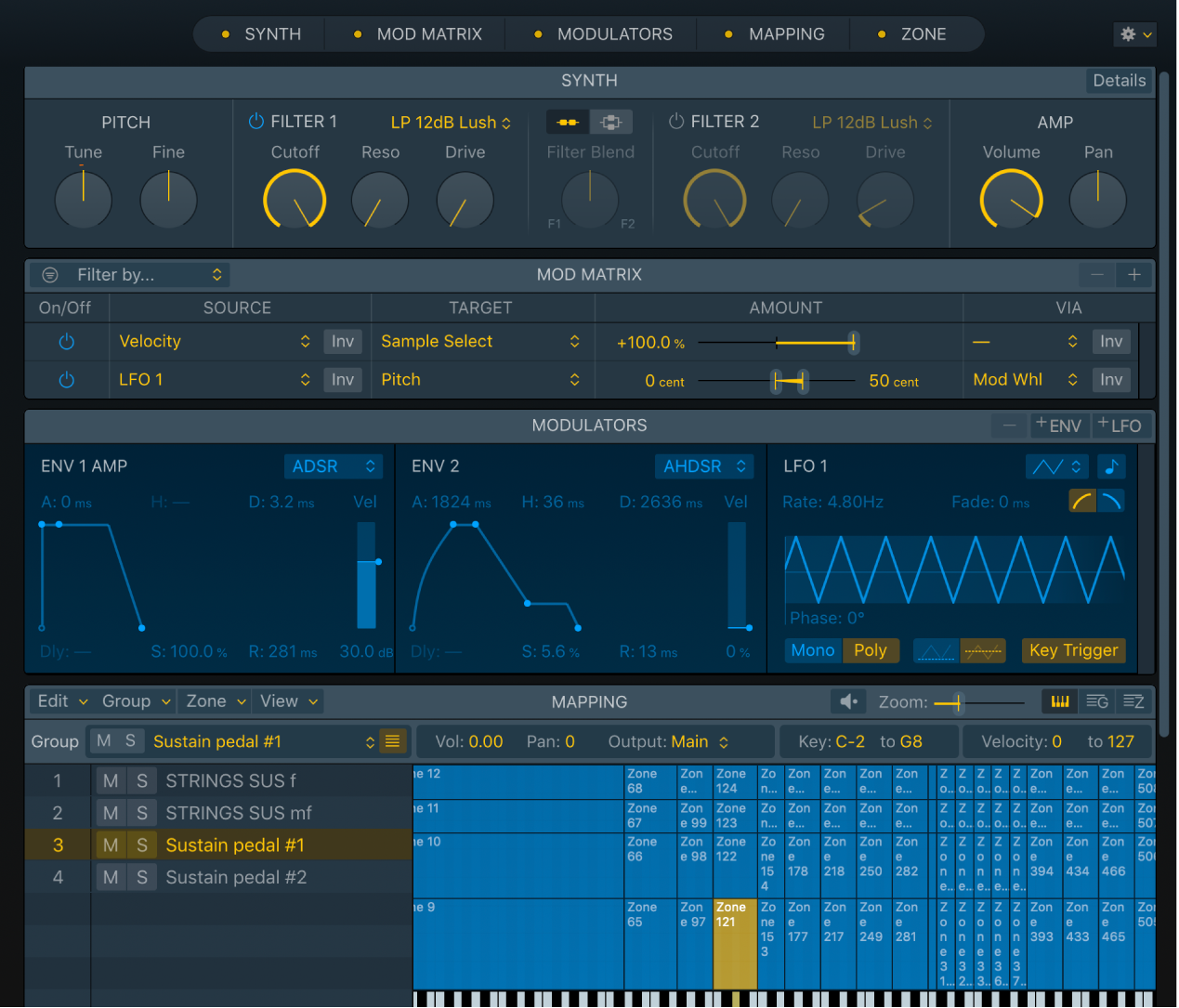
La interfaz de Sampler está situada dentro de una ventana de navegación e incluye botones de función rápida, que se muestran en la barra de navegación de la parte superior. Puedes mostrar u ocultar secciones (paneles) de la interfaz y puedes utilizar los botones de la barra de navegación para redimensionarlos y navegar rápidamente entre paneles.
Panel Synth: Este panel contiene opciones de síntesis que puedes usar para ajustar el tono general, el filtro, el panorama y el volumen de tus sonidos. Consulta Panel Synth de Sampler y Synth Details de Sampler.
Panel Mod Matrix: Este panel contiene opciones de direccionamiento de modulación que puedes configurar para que influyan en la reproducción de tus sonidos. Consulta Utilizar “Mod Matrix” de Sampler.
Panel Modulators: Este panel incluye moduladores de envolvente y LFO que puedes usar para controlar la amplitud del tono y para filtrar los ajustes de los sonidos. Dichos moduladores pueden direccionarse a parámetros en el panel “Mod Matrix”. Consulta Introducción a la modulación de Sampler.
Panel Mapping: Puedes usar este panel para crear y editar instrumentos sampler, así como para ajustar y controlar parámetros de grupo y de zona. Consulta Introducción a los paneles Mapping y Zone de Sampler.
Panel Zone: Puedes usar este panel para editar samples individuales (zonas) dentro de los instrumentos sampler. Consulta Panel Zone de Sampler.
Usar los botones de función rápida de la barra de navegación
En MainStage, puedes utilizar los botones de función rápida de la barra de navegación para mostrar u ocultar los paneles de la interfaz de Sampler, para navegar rápidamente entre paneles visibles y para redimensionar paneles dentro de la misma área. Además, el menú desplegable Acción ![]() de la barra de navegación proporciona comandos que permiten gestionar los datos de asociación y los parámetros del sintetizador.
de la barra de navegación proporciona comandos que permiten gestionar los datos de asociación y los parámetros del sintetizador.

Parámetros de la barra de navegación:
Botones de navegación: Utilízalos para ver paneles y para desplazarte hasta ellos. Haz doble clic para cambiar de nivel de zoom de los paneles. Haz clic en el LED para ocultar los paneles. Arrastra samples aquí para añadirlos. Puedes hacer lo siguiente:
Haz clic en un botón de navegación para desplazarte por las interfaces de usuario principales del panel correspondiente.
Haz clic en el LED amarillo situado dentro de un botón de navegación para ocultar el panel correspondiente.
Haz clic en el botón de navegación de un panel oculto para mostrar el panel y desplazarte hacia él automáticamente.
Haz doble clic en un botón de navegación para ampliar el panel correspondiente en sentido vertical. El panel se amplía hasta ofrecer el uso máximo de la altura del panel, en proporción con la altura de otros paneles y con la altura general de la ventana del módulo.
Haz doble clic en el botón de navegación de un panel ampliado verticalmente para reducir el panel a su altura por omisión o a la que hayas establecido.
Consejo: Puedes redimensionar los paneles verticalmente; para ello, mueve el puntero sobre los límites entre paneles hasta que se convierta en un tirador y, a continuación, arrastra el tirador.
Con la tecla Opción pulsada, haz clic en un botón de navegación para ampliar el panel correspondiente en sentido vertical y para ocultar todos los demás paneles.
Menú desplegable Acción: Selecciona comandos que permiten gestionar los datos de asociación y los parámetros del sintetizador.
Nota: Puedes arrastrar directamente uno o más samples a la barra de navegación para crear nuevos grupos y zonas. Consulta Crear zonas utilizando arrastrar y soltar.
Usar el menú desplegable Acción de la barra de navegación
En MainStage, puedes usar los ítems del menú desplegable Acción ![]() de la barra de navegación para ejecutar comandos de importación y administración de los parámetros.
de la barra de navegación para ejecutar comandos de importación y administración de los parámetros.
Estos comandos incluyen funciones que se utilizaron en el precursor de Sampler, el EXS24 mkII. A modo explicativo, el instrumento EXS anterior ahora se conoce como una asociación. El ajuste de EXS anterior ahora se conoce como parámetros de sintetizador. Si prefieres trabajar con estos elementos, puedes utilizar los comandos del menú desplegable Acción ![]() de la barra de navegación.
de la barra de navegación.

Puedes seleccionar cualquiera de los comandos de la lista en el menú desplegable Acción ![]() de la barra de navegación para realizar estas operaciones:
de la barra de navegación para realizar estas operaciones:
Initialize Synth Parameters: aplica un ajuste neutral a todos los parámetros incluidos en los paneles Synth, “Mod Matrix” y Modulators. Esto proporciona una “tabla rasa” al ajustar los parámetros de tu instrumento sampler.
Nota: Esto no afecta a la asociación existente.
Copy Synth Parameters without Mapping: Copia en el portapapeles los valores actuales de los parámetros desde los paneles Synth, “Mod Matrix” y Modulators.
Paste Synth Parameters without Mapping: Pega todos los valores de los parámetros de los paneles Synth, “Mod Matrix” y Modulators almacenados en el portapapeles en otro instrumento sampler.
Nota: Esto no afecta a la asociación del instrumento de destino.
Import Synth Parameters without Mapping: Elige un instrumento que utilizar como fuente para los valores de los parámetros de los paneles Synth, “Mod Matrix” y Modulators.
Nota: Esto no afecta a la asociación del instrumento de destino.
New Mapping: Crear una nueva asociación vacía que se puede usar como fuente (plantilla) para tus instrumentos sampler.
Nota: Esto no afecta a los valores de los parámetros de los paneles Synth, “Mod Matrix” y Modulators.
Import Mapping without Synth Parameters: Elige un instrumento como fuente de datos de asociación de sample. Los valores de los parámetros en los paneles Synth, “Mod Matrix” y Modulators se ignoran.
Nota: Esto no afecta a los valores de los parámetros de los paneles Synth, “Mod Matrix” y Modulators del instrumento de destino.
Desplazarse, aplicar zoom y redimensionar en Sampler
En MainStage, la ventana general de Sampler y los paneles que incluye se pueden redimensionar. Puedes desplazarte por los paneles verticalmente, y horizontalmente en algunos casos, así como aplicar zoom a los paneles Mapping y Zone. Combina estas funciones y las de la barra de navegación para entrar rápidamente en la interfaz de Sampler y ajustarla.
Importante: Para utilizar gestos (como el de deslizamiento o el de pellizco), estas funciones deberán haberse activado en los paneles Ratón o Trackpad de Preferencias del Sistema.
Realiza cualquiera de las siguientes opciones para desplazarte:
Arrastra verticalmente la barra de desplazamiento situada en el extremo derecho de la ventana de Sampler para moverte entre paneles.
Cada panel proporciona una o varias barras de desplazamiento transparentes que puedes arrastrar para moverte en sentido vertical u horizontal dentro del panel.
Nota: Las barras de desplazamiento se muestran únicamente si el contenido de la ventana de Sampler supera el tamaño del área de visualización.
Realiza un movimiento de desplazamiento vertical con dos dedos para moverte con el trackpad, o un movimiento de desplazamiento vertical con un solo dedo con el Magic Mouse para moverte verticalmente por el panel (excepto en el caso del panel Zone) o para moverte por la ventana de Sampler.
En los paneles Mapping o Zone, utiliza un movimiento de desplazamiento horizontal con dos dedos mediante el trackpad o un movimiento de desplazamiento horizontal con un solo dedo con el Magic Mouse para moverte horizontalmente.
Realiza cualquiera de las siguientes opciones para aplicar zoom:
En los paneles Mapping o Zone, realiza un movimiento de juntar o separar los dedos para aplicar zoom.
En el panel Mapping, utiliza el regulador de zoom.
En el panel Zone, realiza un movimiento de desplazamiento vertical con dos dedos mediante el trackpad o un movimiento de desplazamiento vertical con un dedo con el Magic Mouse para aplicar zoom a la onda.
En el panel Zone, utiliza los botones de zoom.
Consejo: Puedes hacer clic en cualquier botón del panel de la barra de navegación para cambiar rápidamente entre la vista ampliada y la vista actual de ese panel.
Realiza cualquiera de las siguientes opciones para redimensionar:
Arrastra verticalmente la parte superior o inferior del borde de la ventana Sampler para cambiar la altura de la ventana.
Arrastra horizontalmente el borde izquierdo o derecho de la ventana Sampler para modificar la anchura de la ventana.
Arrastra diagonalmente cualquier esquina de la ventana de Sampler para modificar la altura y la anchura de la ventana.
Se muestra un tirador de redimensionamiento al desplazar el puntero sobre cualquier borde o esquina de la ventana de Sampler.
Haz doble clic en el nombre situado en la parte superior de cualquier panel para cambiar su altura.
Arrastra verticalmente el borde superior o inferior de un panel para cambiar su altura.
Se muestra un tirador de redimensionamiento al mover el puntero sobre los límites entre paneles. El panel adyacente también se redimensiona.
Consejo: Puedes hacer clic en cualquier botón del panel de la barra de navegación para cambiar rápidamente entre la vista ampliada y la vista actual de ese panel.